Det nye Skalering-værktøj i GIMP 2.10 tilbyder en række forbedringer, der vil gøre dit arbejde betydeligt lettere. Især når du har zoomet ind på et billede, var det før ofte svært at se og bruge håndtagene til at forkorte eller forstørre billedet. I denne vejledning viser jeg dig, hvordan du effektivt kan bruge skalering-værktøjet, selv ved høje zoomniveauer.
Vigtigste konklusioner
- Forbedret synlighed af håndtagene ved zooming ind.
- Mulighed for at centrere håndtagene igen i dialogboksen.
- Bequem kontrol af forstørrelse og formindskelse.
Trin-for-trin vejledning
For at bruge skalering-værktøjet i GIMP 2.10 optimalt, følg disse trin:
Start med at vælge skalering værktøjet. Navnet siger det hele: Med dette værktøj kan du skalere områder eller hele billeder, det vil sige forstørre eller formindske dem. Nu vil jeg vise dig, hvordan det fungerer. I GIMP 2.10 er der også lavet en tilpasning til dette værktøj, som er særligt praktisk, når du har zoomet ind på et billede.
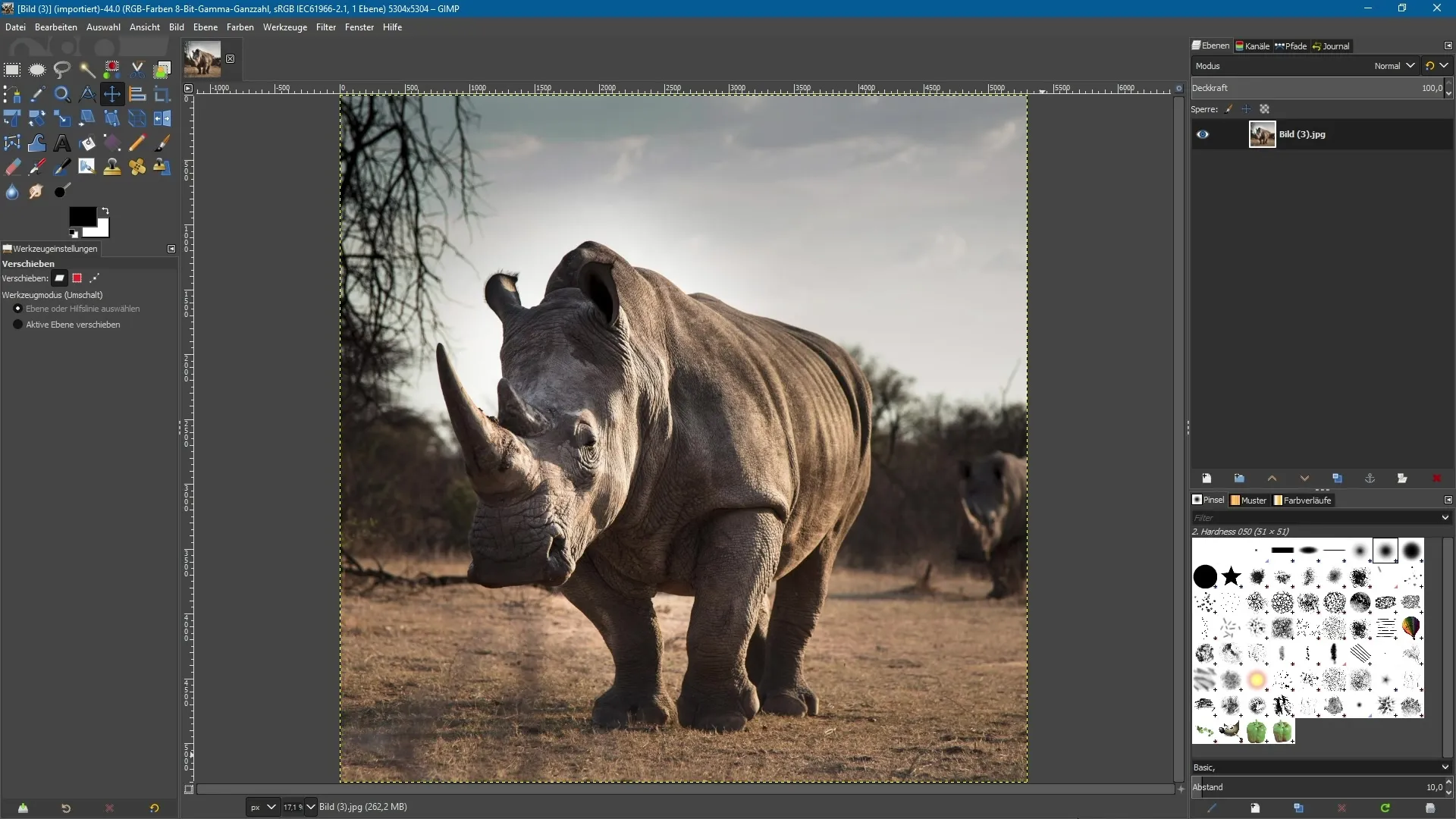
Vælg først skalering-værktøjet. Hvis du allerede har gjort det, skal du blot klikke i billedet. Straks vises håndtagene, som giver dig mulighed for at skalere billedet. Du kan forsøge at trække i et håndtag øverst, mens du holder Ctrl-tasten nede. På denne måde kan du enten forstørre eller formindske billedet.
Et almindeligt problem ved zooming ind er, at du kun ser midten af billedet, og håndtagene forsvinder udenfor det synlige område. Dette kan være meget frustrerende, men GIMP har en løsning til dette. Du finder en dialogboks øverst med muligheden "Læsjuster". Hvis du klikker på den, justeres håndtagernes position, og de vises igen i midten af dit billede.
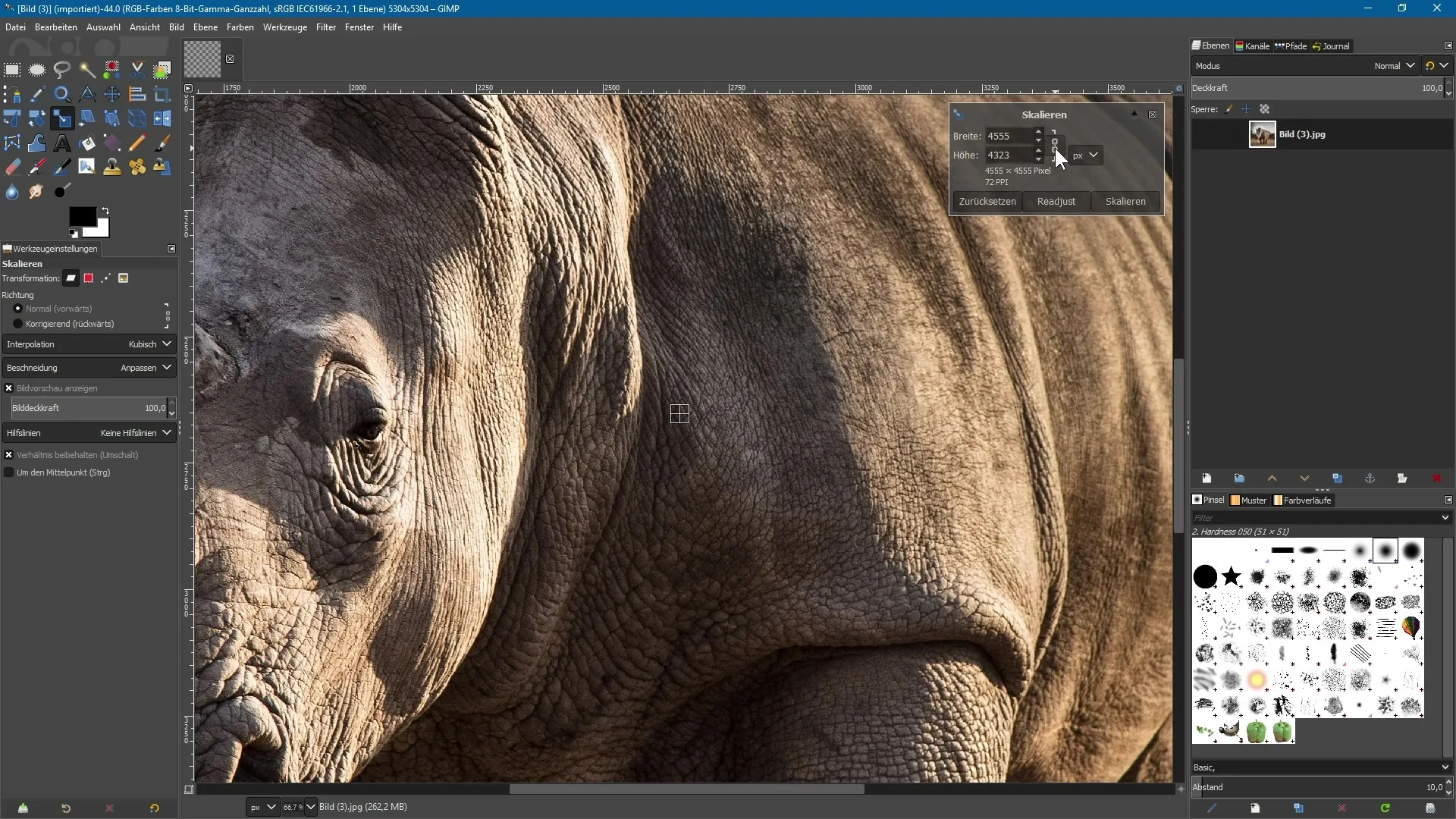
Nu kan du vælge et af disse håndtag og fortsætte med at holde Ctrl-tasten nede. Så har du muligheden for at forstørre eller formindske hele billedet igen, selv når du er meget zoomet ind. Dette giver dig mere kontrol over skaleringsprocessen.
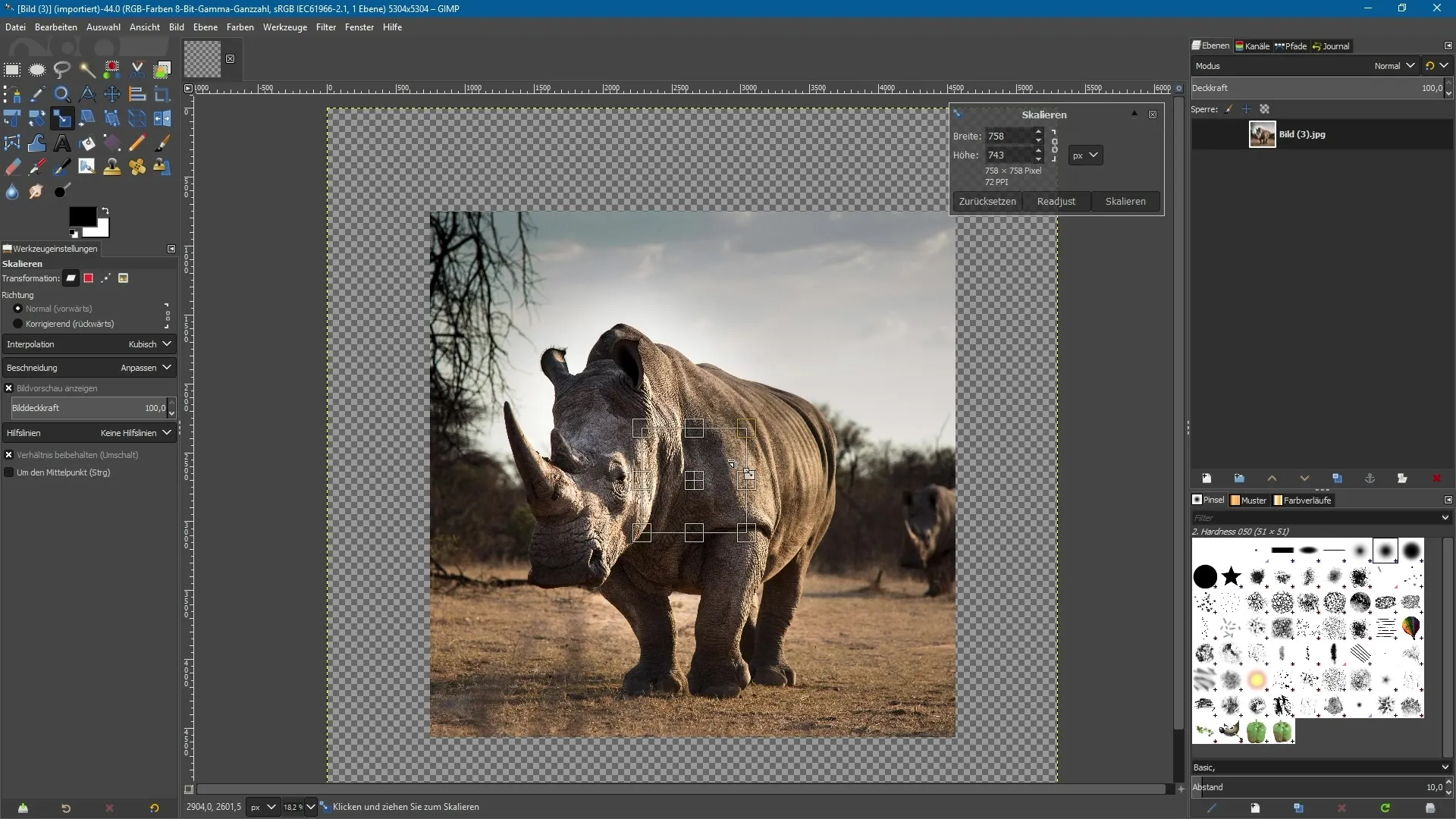
Når du zoomer ud igen, kan det ske, at håndtagene forsvinder uden for skærmen. Men her hjælper "Læsjuster"-funktionen også: Et klik på den bringer håndtagene tilbage til midten af dit dokument, så du altid kan arbejde med dem.
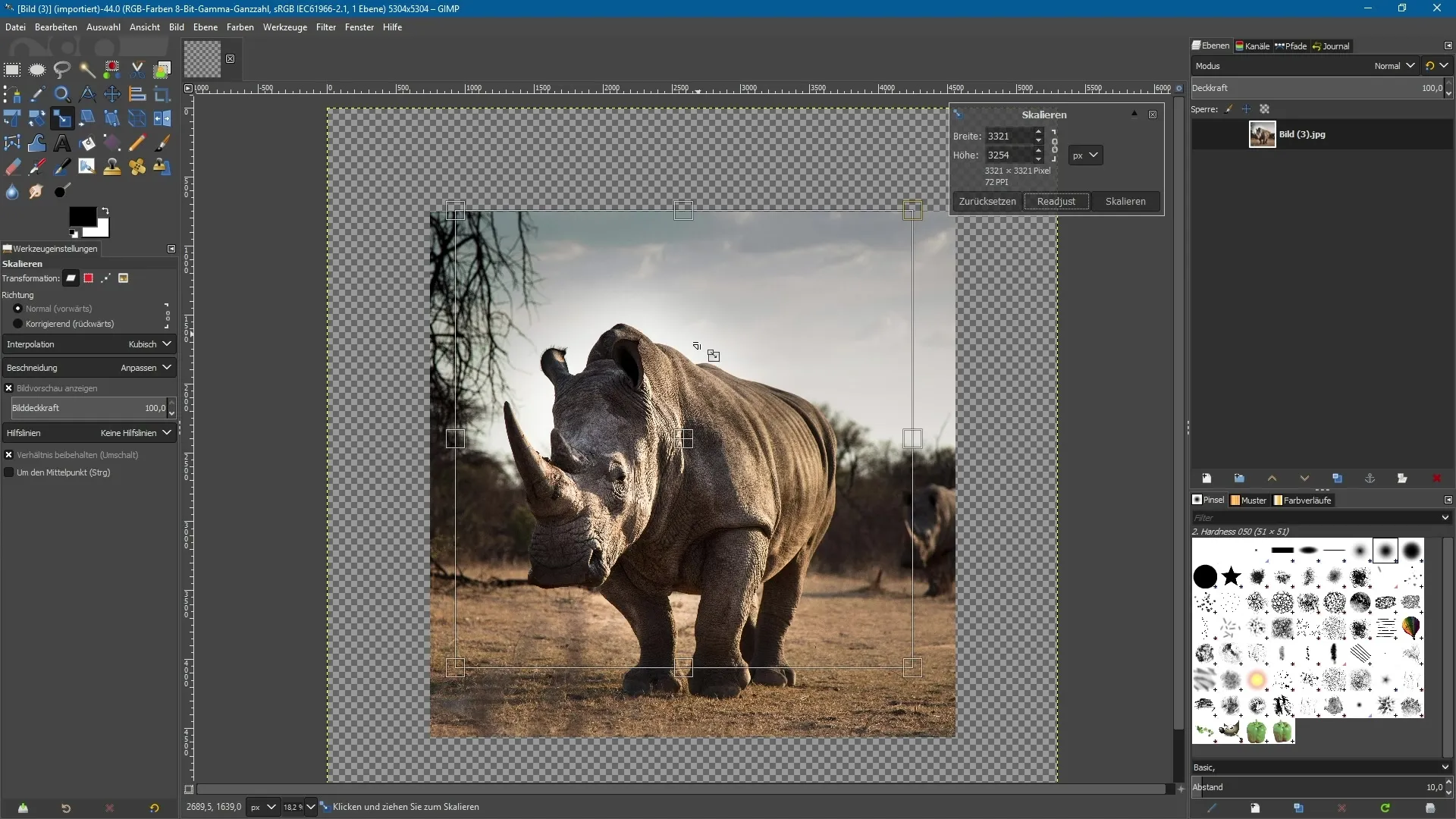
Den gencentrering af håndtagene sikrer, at du også ved højere zoomniveauer altid har adgang til disse vigtige grebspunkter. Denne tilpasning er særligt nyttig, da den gør det muligt for dig stadig at arbejde præcist, uanset hvor tæt du er kommet på billedet.
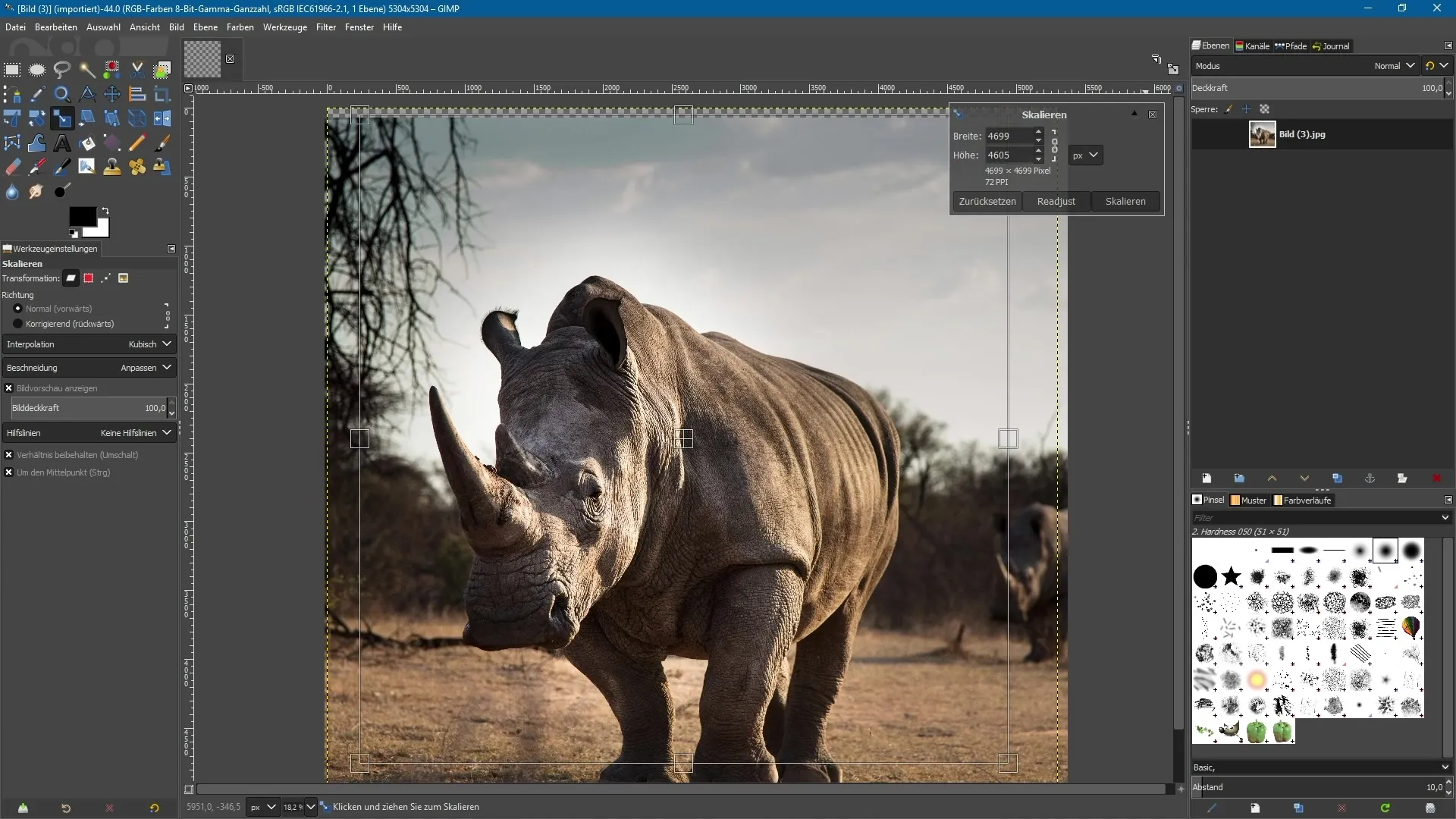
Et klik i det midterste område giver dig desuden mulighed for at flytte hele billedet. Denne funktion komplementerer skaleringsmulighederne af det nye værktøj perfekt og forenkler arbejdsprocessen betydeligt.
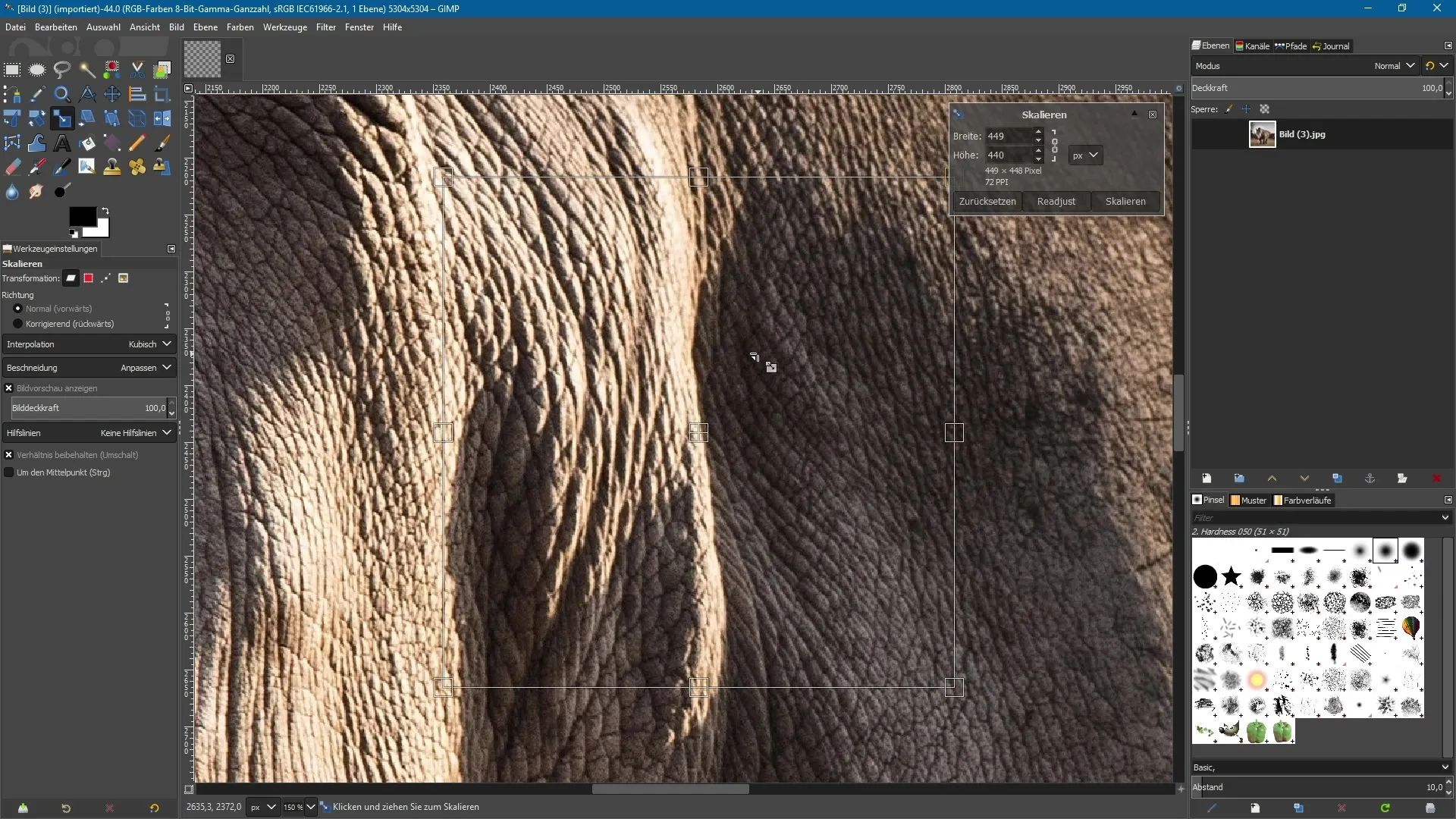
Afslutningsvis kan det siges, at den reviderede version af skalering-værktøjet i GIMP 2.10 udgør en lille, men meget praktisk tilpasning, som vil lette dit kreative arbejde betydelig. Du kan nu arbejde mere effektivt uden konstant at skulle kæmpe med synligheden af håndtagene.
Opsummering – GIMP 2.10: Revideret skalering-værktøj i detalje
Med de nye funktioner i skalering-værktøjet i GIMP 2.10 bliver forstørrelse og formindskelse af billeder meget nemmere, selv ved høje zoomniveauer. Takket være muligheden for at centrere håndtagene igen når som helst, har du altid kontrol over dine billedredigeringer.
Ofte stillede spørgsmål
Hvordan vælger jeg skalering-værktøjet i GIMP?Du finder skalering-værktøjet i værktøjslinjen eller kan bruge genvejstasten.
Hvad gør jeg, hvis håndtagene ikke er synlige?Brug "Læsjuster"-funktionen i dialogboksen for at bringe håndtagene tilbage til midten af billedet.
Kan jeg også flytte billedet uden håndtagene?Ja, du kan flytte billedet med et klik i det midterste område, selv mens du bruger skalering-værktøjet.


